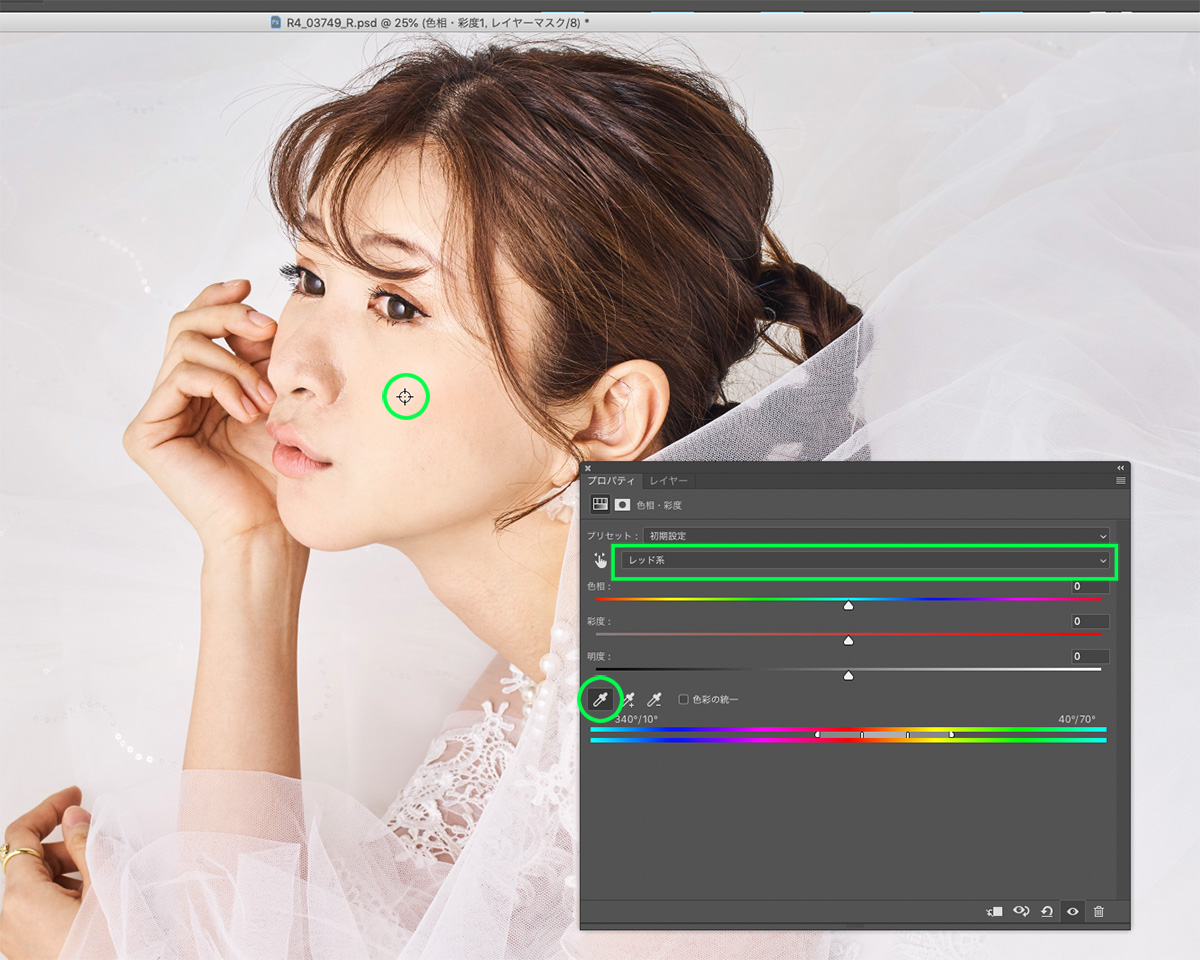TOPの写真はキレイに仕上がっているようにもおもえますが、普段の私のRAW現像コントロールではありません。この記事のために少しダメに仕上げたものです。(本当だったら、今日の話もRAW現像時に一気にしちゃうわけです)
これくらいなダメ写真をよくするには、Photoshopメニューの「色調補正」→「色相・彩度」をちょこっとつかえば、簡単に肌色を調整できるのでこの記事は必見!今日のくらいの情報量だったら簡単に覚えられるとおもいますよ。
「スポイトツール」を選択し、画像上の肌色の部分をクリックします。
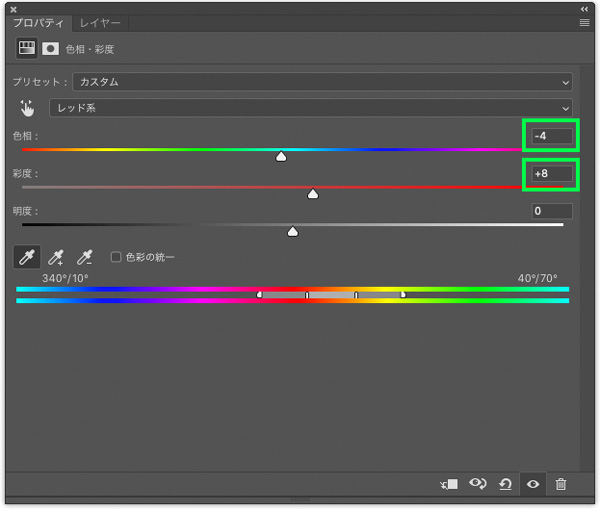
さらに鮮やかさが少し足りないと感じたので「彩度」を「+8」あげて鮮やかにしました。
今回、黄色をちょっと赤くシフトさせたわけですが、これは黄色人種・モンゴロイドである我々日本人の一般的な肌色には有効な方法です。黄色ぽすぎると顔色悪い的なことになりますからね。フィルム時代からレンズ前に薄いマゼンタ・フィルター(ピンク)を入れること多かったことを思い出しました。(ちなみに今回の方法は、白人様には合いません..)
今回は色相を「-4」動かしたわけですが、今回は調整幅がかなり大きいものだと思ってください。(違いが分かり易いように強めにしました)ほんのちょっとシフトさせるのがうまくいくコツです。やりすぎると、泥酔親父の顔色になってしまうのでごくごく控えめしたほうがいいですよ。(肌色のような彩度が低い色はすぐにとんでもない色になりがちですから)
※この話、最終的には個人の好みだからなぁ…なので正解はありません…
あかーん!!こんな記事書いていても商品はなーんも売れん!!!できればショップも見ていっておくんなまし。↓
![]()
→https://twitter.com/panproduct
滅多につぶやかないのでウザくなーい!最低限の文字数で淡々と情報のみをお届けします・・
→https://www.facebook.com/panproduct
↓ 「緊急事態宣言」が解除され「蔓延なんちゃら」になりましたが、暮らしぶりは何も変わりません。。。。
ともあれ、引き続き更新メールの配信を自粛いたします。(読者様の心理的ストレス軽減のため)